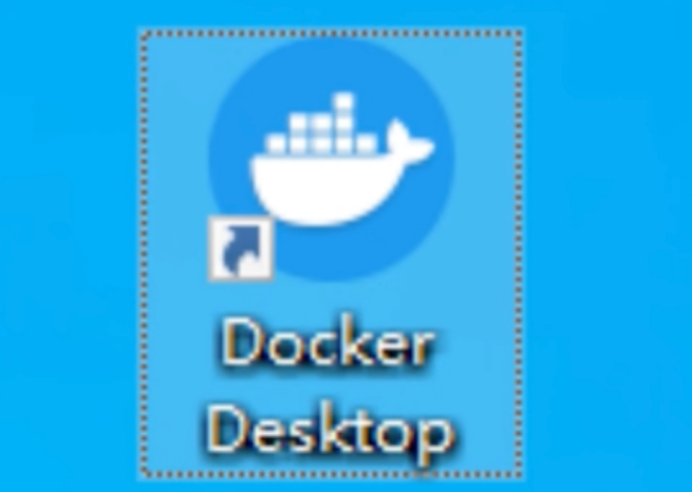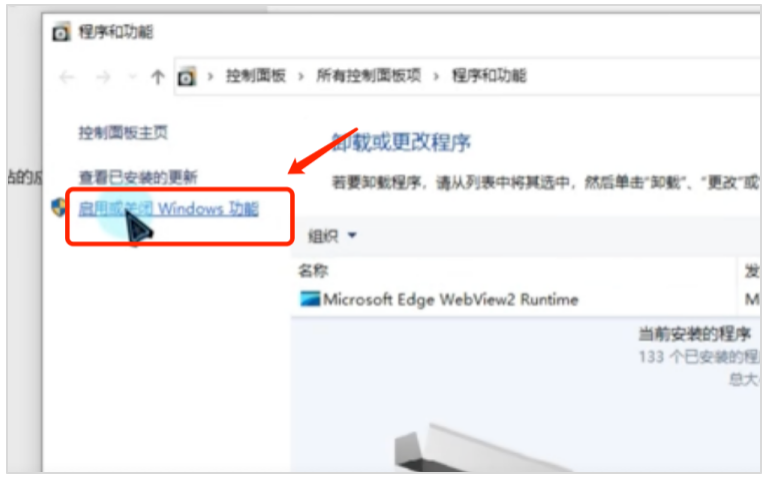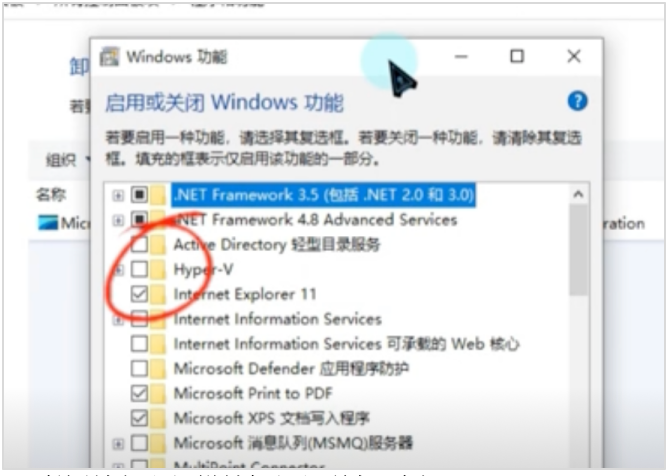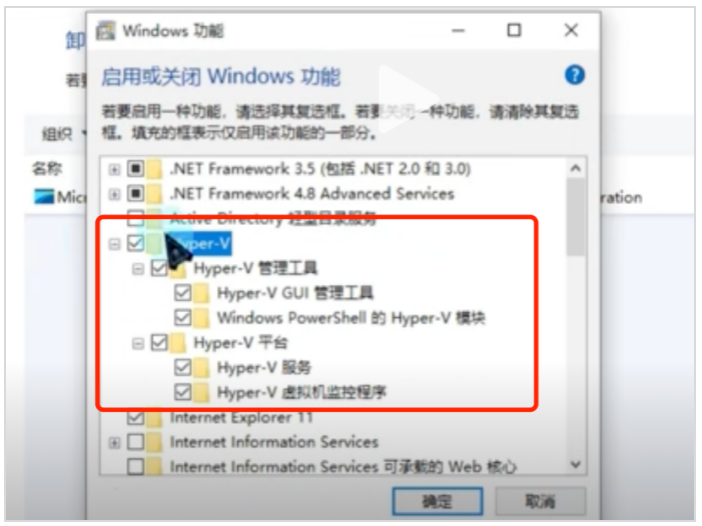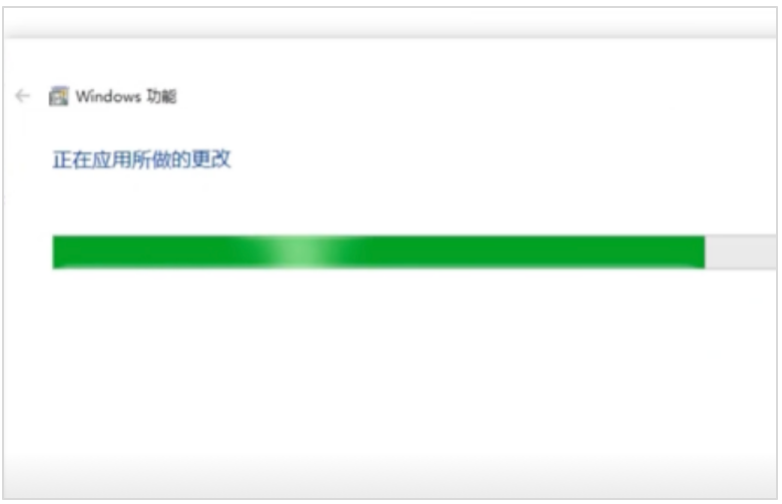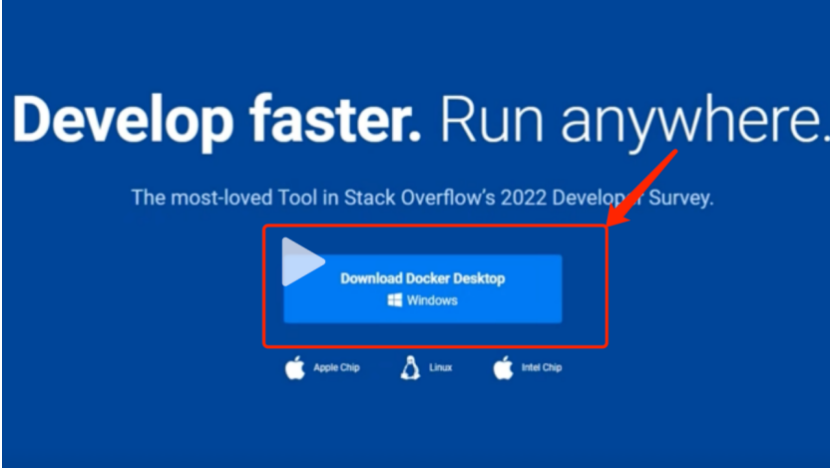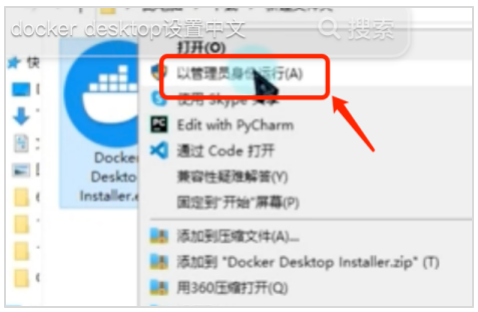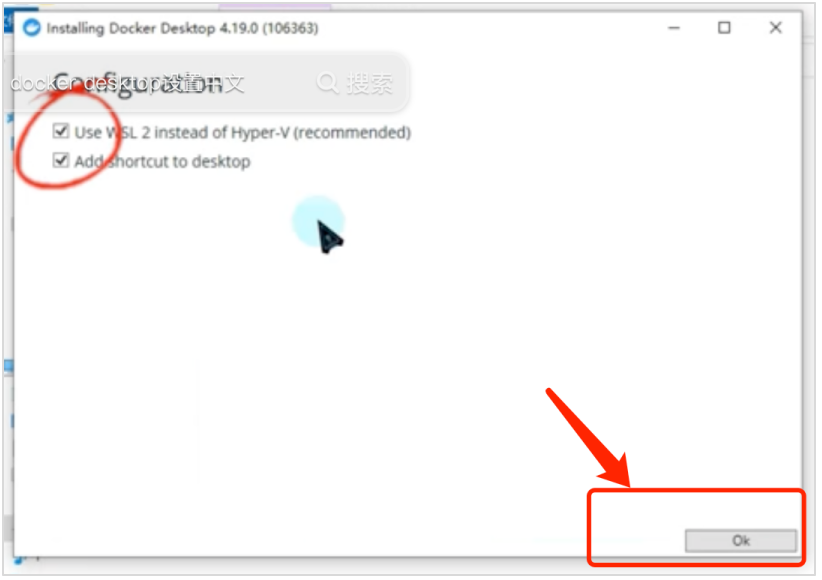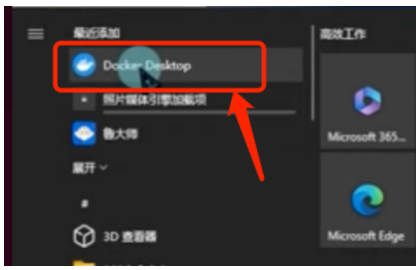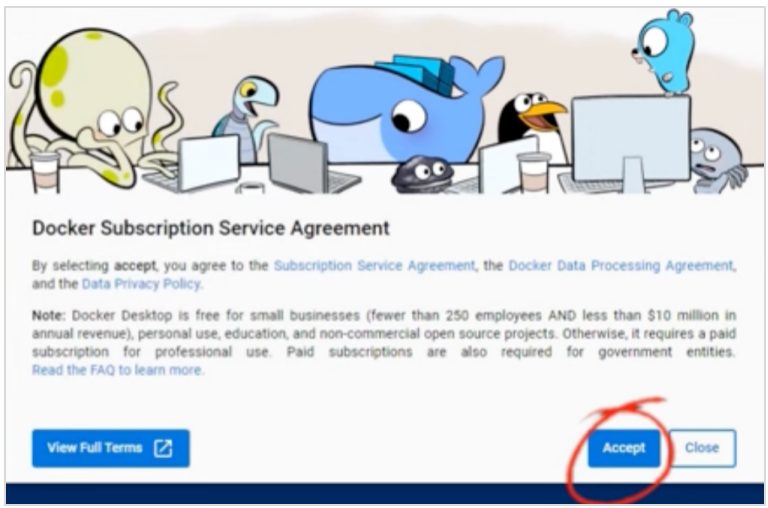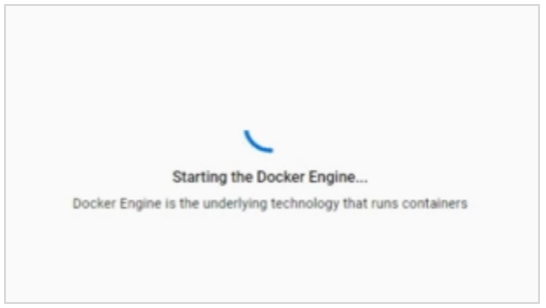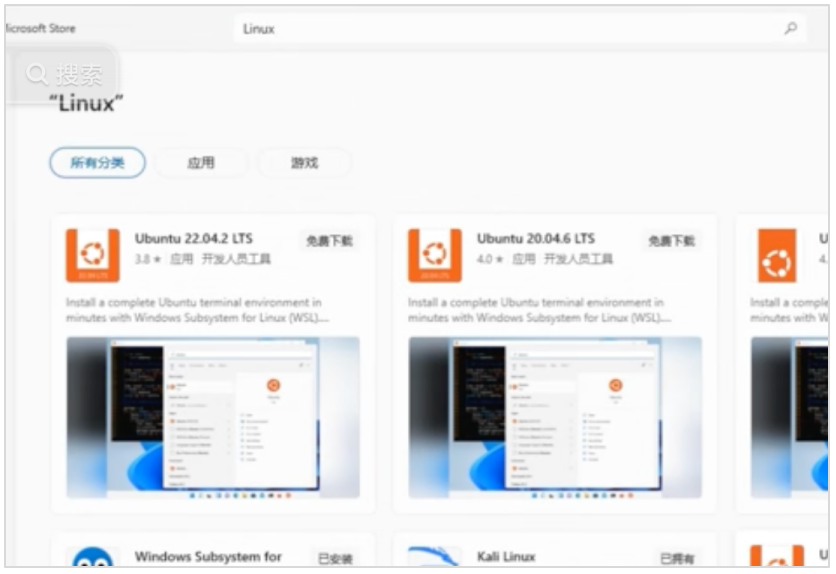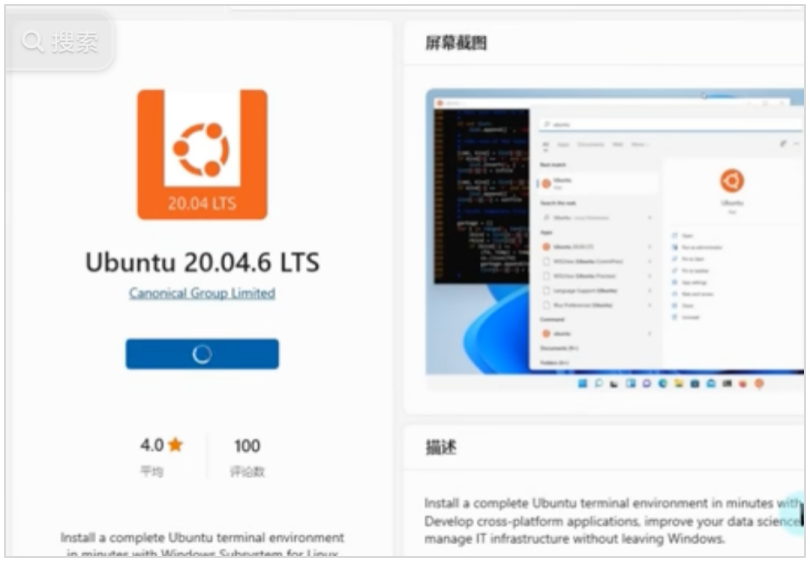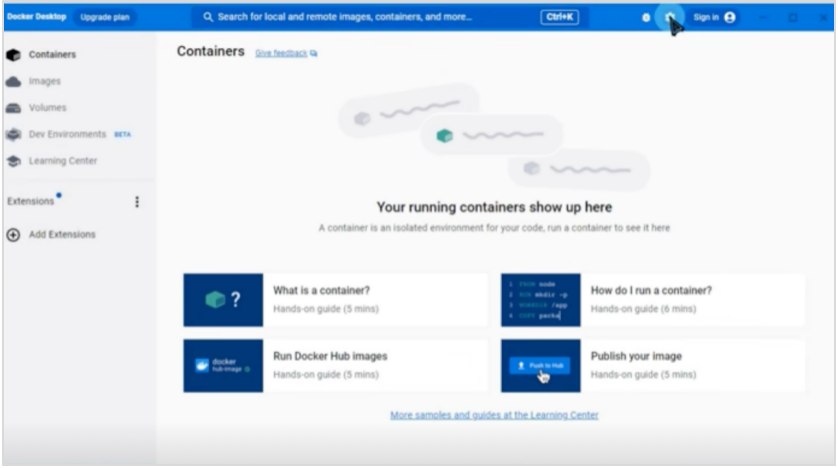大家好,今天这期技术知识库,我们将免费分享如何在 Windows 10 操作系统上安装 Docker Desktop。Docker 是一种流行的容器技术,它能够使应用程序在不同环境中快速部署。本教程将指导您完成Docker Desktop的下载、安装和基本配置。
一、什么是 Docker?
简单来说,Docker 是一种容器技术,它允许开发者将应用及其依赖打包在容器中,从而实现在任何支持Docker的系统上快速、一致地部署。Docker 容器化技术在云计算、微服务架构等领域得到了广泛应用。
二、开启虚拟化技术
在 Windows 上搭建 Docker Desktop,首先需要开启虚拟化技术。这是因为 Docker 需要 Hyper-V 虚拟化技术来运行。如果您不熟悉如何开启虚拟化技术,可以参考我们之前的教程。该方法适用于 Windows 10 和W indows 11 操作系统。
三、安装 Hyper-V
1、右击开始菜单,选择“应用和功能”。
2、单击“程序和功能”,然后选择“启用或关闭Windows功能”。
3、在打开的Windows功能窗口中找到 Hyper-V,并勾选它。
4、确认所有相关选项均被勾选后,单击“确定”。
5、系统将提示您重新启动电脑以完成更新。
四、下载和安装Docker Desktop
1、访问 Docker 官网,下载适用于 Windows的Docker Desktop 安装包。
2、下载完成后,右击安装包并选择“以管理员身份运行”。
3、在安装界面,保留默认设置并单击“OK”开始安装。
五、配置 Docker Desktop
1、安装完成后,在开始菜单中找到 Docker Desktop 图标并单击打开。
2、首次运行时,接受许可协议。
3、关闭启动时的小贴士窗口。
六、解决 Docker Desktop 无法启动的问题
有时 Docker Desktop 可能无法成功启动,这通常是因为 Docker 需要在 Linux 环境下运行。为了解决这个问题,您需要在 Windows 上安装一个 Linux 发行版。
1、打开微软商城,在搜索栏输入“Linux”并回车。
2、从搜索结果中选择一个您喜欢的Linux发行版。
3、单击“免费下载”并等待后台下载及自动安装。
七、完成 Docker Desktop 安装
安装完成后,再次尝试打开 Docker Desktop,这时应该可以正常进入了。至此,Docker Desktop 的安装教程就结束了。关于 Docker Desktop 的配置和环境设置因个人需求而异,这里不再赘述。
- 企业必用通讯工具:推荐10款适合企业内部使用的即时沟通软件
- 国产化环境统信 uos 系统如何安装第三方插件
- Slack 国内可以直接用吗?国内 Slack 替代软件推荐
- 卢本陶为什么不更新飞秋了?完全内网部署的即时通讯软件推荐
- 内网文件传输工具都有哪些?局域网远距离文件快速传输神器
- 不再尴尬,IM即时通讯软件飞书撤回时间设置技巧分享
- 世界各国常用的即时沟通工具都有哪些?各大即时通讯软件排行榜
- 探索华为内部员工交流用的是哪种即时聊天软件
- 企业内网即时通讯软件排行榜 6 款内网办公必备软件介绍
- 2023年协同办公软件排行榜前十名 好用的协同办公 app 推荐
- 定位不同,功能丰富:飞书和飞秋的运用场景对比
- 常用的办公即时沟通软件撤回消息时间列举 J2L3x 消息管理介绍
- 社交化团队协作工具 Slack 在国内企业的广泛应用:优点与局限性
- 办公协同即时沟通交流工具:J2L3x 十大常用具体功能介绍
- 2023年即时通讯聊天软件排行榜出炉!看看你用的是否上榜?
- 政企即时通讯沟通软件阅后即焚是什么意思?安全聊天软件介绍
- 企业通讯不可少:统信 UOS 系统终端如何安装IM软件进行内部沟通?
- 接二连三(J2L3x)安全协作即时通讯工具软件 通过邀请加入更安全更可信
- 政府协同办公系统存在的问题解析及解决方案
- J2L3x 数字工作空间:您身边的企业即时社交沟通通讯专家
- 团队在线协作攻略:多人如何高效协同完成任务?
- 类似飞秋的局域网文件传输软件有哪些?内网传输软件推荐
- 10款适用于企业团队沟通的顶级通讯工具排行
- 安全聊天软件测评:全球又安全又免费的私密聊天通讯软件
- 从沟通到合作:跨部门沟通在企业文化转型中的作用
- 文件传输的变革:如何通过局域网软件促进企业文化的成功转型
- 迈向协作新时代:企业文化转型中的部门壁垒突破
- 内部通讯工具大比拼:如何找到最适合你的选择?
- 如何根据团队特点选择合适的内部即时通讯工具?
- 实现高效部门协同的五大秘诀:提升团队合作力
- 流程之上,文化未满:同频协作的破局五维解析
- 高效协同的艺术:如何让团队同频共振
- 探索同频协作的益处:从团队合作看工作效果
- 提升团队协作效率的即时通讯软件盘点
- 如何选择最佳的企业内部办公聊天软件?
- 盘点2025年最受欢迎的局域网传文件软件,看看你用过哪些!
- 跨部门业务协同失败的5个关键原因及解决方案
- 为什么金融行业需要无外网通讯?封闭网络消息系统的终极方案
- 制造业/IT行业专属:高适配性同频协作工具的选型方法论
- 金融行业专属:高合规内网通讯系统如何实现跨部门零延迟协作
- 为什么医疗团队需要内网即时通讯?安全与效率双赢的4个落地场景
- 为什么90%企业失败?内网协同系统选型必须规避的4个认知误区
- 从响应延迟到实时协同:制造业内网通讯工具选型的5个黄金标准
- 破除部门壁垒:基于在线协作的内网系统如何打通企业数据孤岛?
- 内网通讯工具实战指南:5大功能设计让团队协作效率提升200%
- 文件传输总卡顿?5大技术难题破解局域网传输速度瓶颈
- 团队协作总是低效?避开这3个工具使用误区实现同频协作
- 外网隔离场景下,企业如何搭建自主可控的即时通讯平台?